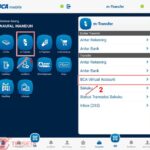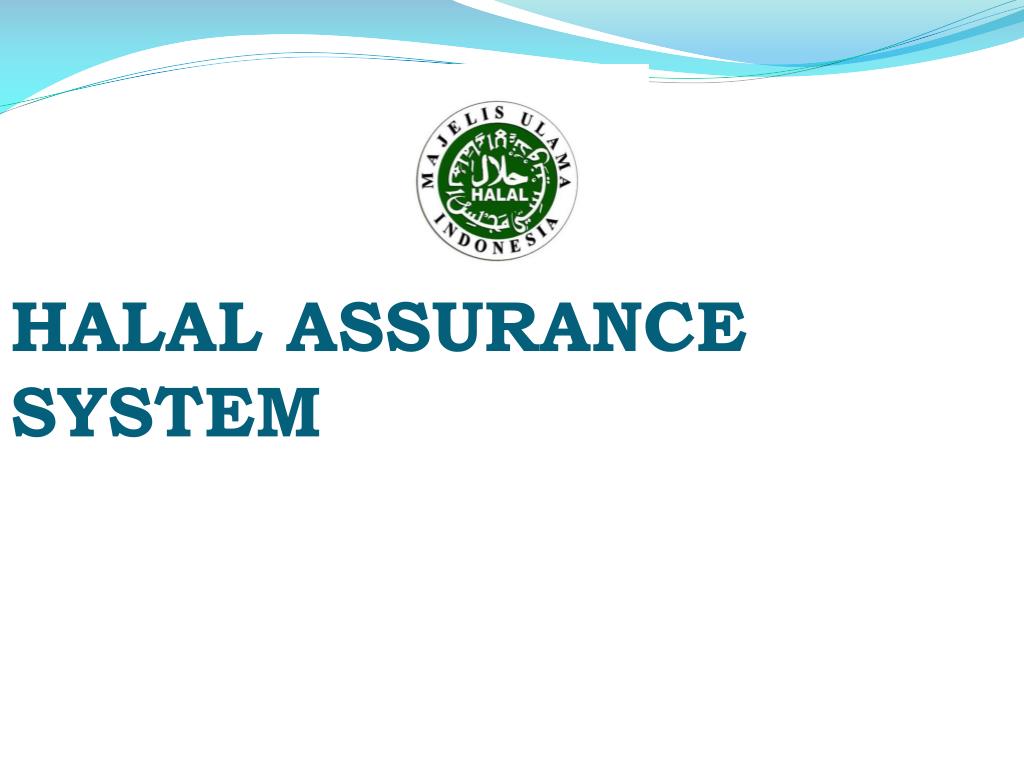Gejala Laptop Mati Sendiri

Laptop yang tiba-tiba mati sendiri adalah masalah umum yang dapat disebabkan oleh berbagai faktor. Gejala umum dari masalah ini meliputi:
- Laptop mati tiba-tiba tanpa peringatan atau pesan kesalahan.
- Laptop mati setelah digunakan dalam jangka waktu tertentu, seperti saat menjalankan program yang menuntut.
- Laptop mati saat terhubung ke sumber daya eksternal, seperti adaptor AC atau perangkat USB.
Penyebab Laptop Mati Sendiri
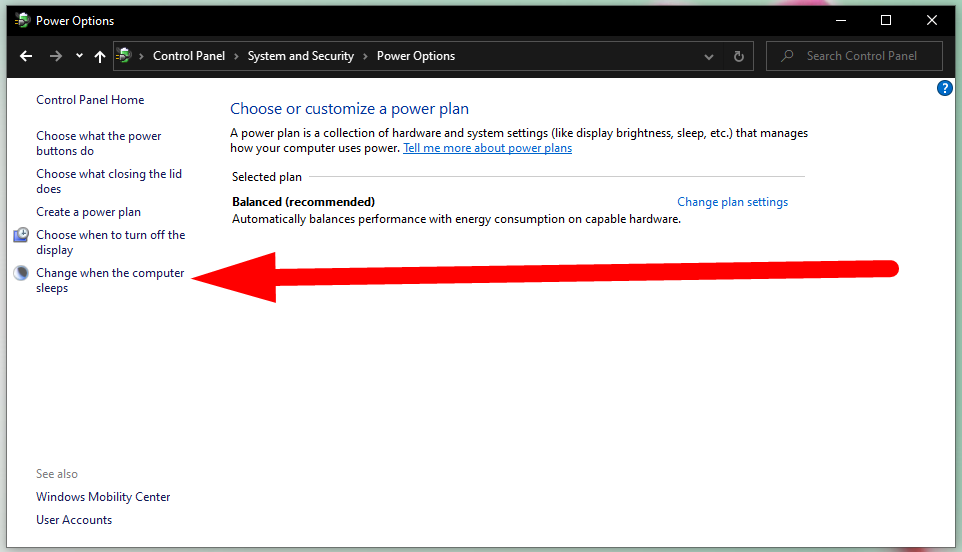
Laptop yang tiba-tiba mati sendiri dapat menjadi masalah yang menjengkelkan. Penyebabnya dapat bervariasi, mulai dari masalah perangkat keras hingga perangkat lunak.
Masalah Perangkat Keras
- Overheating: Laptop yang terlalu panas dapat menyebabkan sistem mati secara otomatis untuk melindungi komponen internal.
- Masalah Daya: Baterai yang lemah atau catu daya yang tidak stabil dapat menyebabkan laptop mati secara tiba-tiba.
- Komponen yang Rusak: Kerusakan pada motherboard, RAM, atau komponen penting lainnya dapat menyebabkan laptop mati sendiri.
Masalah Perangkat Lunak
- Driver yang Rusak: Driver yang ketinggalan zaman atau rusak dapat menyebabkan konflik sistem dan mengakibatkan laptop mati.
- Malware: Infeksi malware dapat mengganggu operasi sistem dan menyebabkan laptop mati sendiri.
- Konflik Perangkat Lunak: Menjalankan beberapa program yang tidak kompatibel secara bersamaan dapat menyebabkan ketidakstabilan sistem dan menyebabkan laptop mati.
Cara Mengatasi Laptop Mati Sendiri
Jika laptop Anda tiba-tiba mati sendiri, jangan panik. Ada beberapa cara untuk mengatasi masalah ini dan membuat laptop Anda berfungsi kembali.
Periksa Perangkat Keras
Langkah pertama adalah memeriksa perangkat keras laptop Anda.
- Lepaskan baterai dan colokkan laptop ke sumber listrik. Jika laptop menyala, kemungkinan baterainya bermasalah.
- Lepaskan dan pasang kembali RAM. Terkadang, RAM yang longgar dapat menyebabkan laptop mati sendiri.
- Bersihkan kipas dan lubang ventilasi. Debu dan kotoran yang menumpuk dapat menyebabkan laptop terlalu panas dan mati sendiri.
Perbarui Driver dan Sistem Operasi
Driver dan sistem operasi yang ketinggalan zaman dapat menyebabkan masalah stabilitas, termasuk laptop yang mati sendiri.
- Perbarui semua driver perangkat Anda melalui Device Manager.
- Perbarui sistem operasi Anda ke versi terbaru.
Jalankan Pemindaian Perangkat Lunak Antivirus
Malware dapat menyebabkan berbagai masalah, termasuk laptop yang mati sendiri.
- Jalankan pemindaian lengkap menggunakan perangkat lunak antivirus.
- Hapus semua malware yang ditemukan.
Reset Pengaturan BIOS
Jika semua langkah di atas gagal, Anda dapat mencoba mereset pengaturan BIOS laptop Anda.
- Matikan laptop Anda.
- Lepaskan baterai dan adaptor AC.
- Tahan tombol daya selama 30 detik.
- Pasang kembali baterai dan adaptor AC.
- Hidupkan laptop Anda.
Jika laptop Anda masih mati sendiri setelah mencoba langkah-langkah ini, mungkin ada masalah perangkat keras yang lebih serius. Anda mungkin perlu membawa laptop Anda ke teknisi untuk diperbaiki.
Pencegahan Laptop Mati Sendiri
Untuk mencegah laptop mati sendiri, praktik terbaik tertentu harus diikuti. Perawatan rutin, pengaturan daya yang dioptimalkan, dan pengelolaan proses latar belakang yang efektif sangat penting untuk memastikan stabilitas dan umur panjang perangkat.
Perawatan Rutin
- Bersihkan ventilasi secara teratur untuk mencegah penumpukan debu dan memastikan aliran udara yang memadai.
- Lakukan defragmentasi hard drive untuk mengatur ulang file dan meningkatkan kinerja.
- Perbarui driver perangkat secara berkala untuk memastikan kompatibilitas dan kinerja optimal.
Pengaturan Daya
- Sesuaikan pengaturan daya untuk menyeimbangkan kinerja dan konsumsi daya.
- Gunakan mode hemat daya saat memungkinkan untuk memperpanjang masa pakai baterai.
- Nonaktifkan fitur yang tidak diperlukan, seperti Bluetooth atau Wi-Fi, saat tidak digunakan.
Manajemen Proses Latar Belakang
- Monitor proses yang berjalan di latar belakang menggunakan Task Manager.
- Tutup aplikasi yang tidak digunakan untuk membebaskan sumber daya sistem.
- Nonaktifkan program startup yang tidak perlu untuk mengurangi beban pada saat boot.
Ilustrasi dan Contoh

Berbagai komponen laptop yang dapat menyebabkan masalah mati sendiri meliputi:
- Baterai
- Catuan daya
- Motherboard
- RAM
- Pendingin
Contoh Kasus Nyata
Seorang pengguna mengalami masalah laptop yang mati sendiri berulang kali. Setelah melakukan pemecahan masalah, ditemukan bahwa penyebabnya adalah baterai yang sudah usang. Mengganti baterai menyelesaikan masalah dan laptop kembali berfungsi normal.
Kutipan Pengguna
“Saya sangat senang bisa memperbaiki masalah laptop mati sendiri saya. Berkat panduan pemecahan masalah yang saya temukan online, saya dapat mengidentifikasi dan mengganti baterai yang rusak. Laptop saya sekarang berfungsi dengan sempurna.” – Pengguna anonim